Samsung YP-U5QB 2Gb Black: общие сведения
общие сведения: Samsung YP-U5QB 2Gb Black
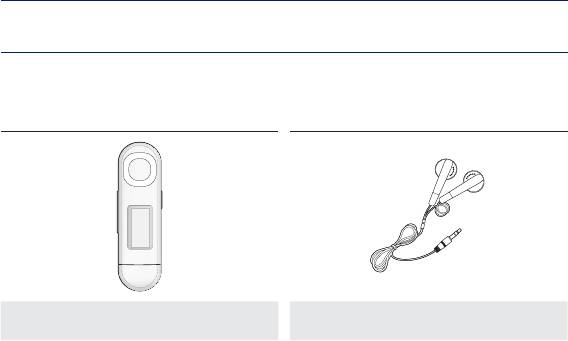
общие сведения
КОМПЛЕКТ ПОСТАВКИ
В комплект поставки МР3-плеера входят следующие дополнительные
принадлежности. В случае отсутствия какого-либо приспособления обращайтесь в
центр обслуживания Samsung.
Плеер Вставные наушники
Дополнительные приспособления из комплекта поставки могут отличаться от
показанных на рисунке.
общие сведения _ 9
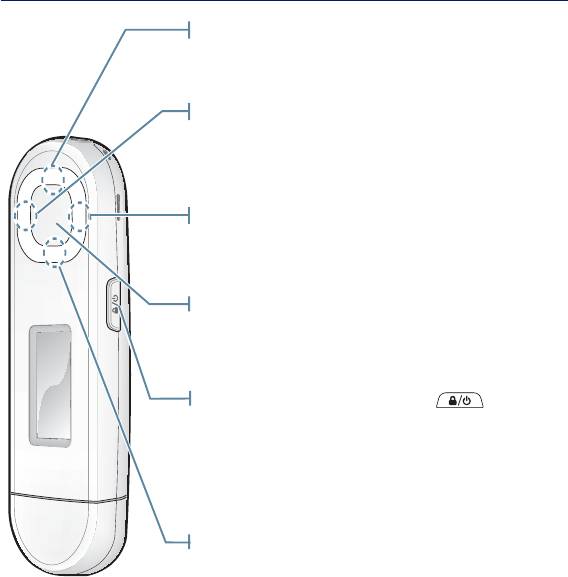
ВАШ MP3ПЛЕЕР
Кнопка поиска файлов/перехода вперед
Нажмите для перехода к следующему меню.
Кнопка увеличения громкости
Нажмите для увеличения громкости или для
перехода к верхнему элементу/меню.
Кнопка уменьшения громкости
Нажмите для уменьшения громкости или для
перехода к нижнему элементу/меню.
Кнопка “Воспроизведение/пауза”, выбор
Нажмите для воспроизведения/паузы и функции
или перехода к следующему экрану.
Кнопка питания и блокировки
Нажмите и удерживайте эту кнопку для включения/
выключения питания.
Нажмите один раз для блокировки функций кнопок.
Нажмите один раз, чтобы разблокировать функции
кнопок.
Кнопка поиска файлов/ перехода назад
Нажмите для перехода к предыдущему меню.
10 _ общие сведения
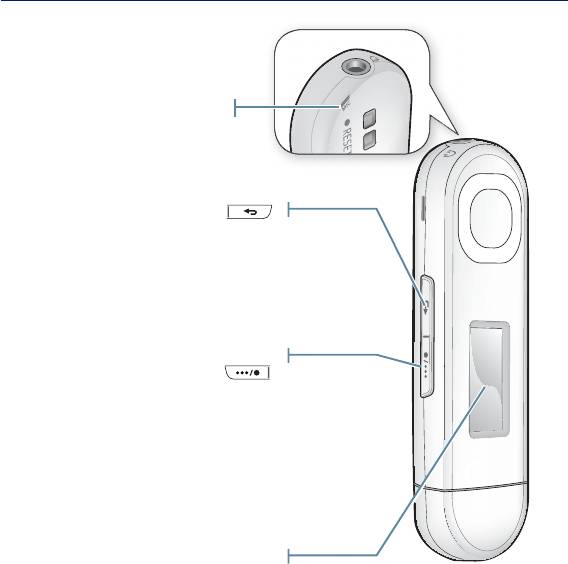
ВАШ MP3ПЛЕЕР (Продолжение)
Микрофон
Кнопка Назад
Нажмите для перехода к предыдущему
экрану.
Нажмите и недолго удерживайте,
чтобы перейти к экрану основного
меню.
Кнопка записи и режима
интеллектуальной клавиши
Нажмите для перехода в режим
пользовательских кнопок.
Для получения дополнительной
информации о режиме пользовательских
кнопок см. стр. 41.
Нажмите и удерживайте, чтобы начать/
остановить запись голосa.
Дисплей для отображения
информации
общие сведения _ 11
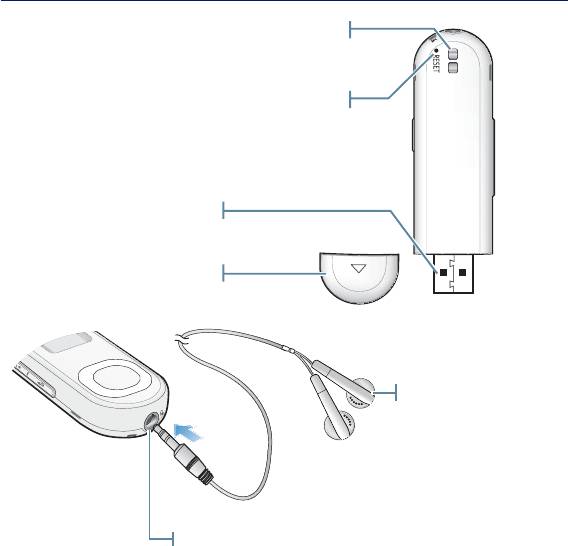
ВАШ MP3ПЛЕЕР (Продолжение)
Фиксатор зажима для
крепления плеера
Отверстие “Сброс”
В случае возникновения неисправности
нажмите отверстие для перезагрузки
остроконечным предметом, чтобы
восстановить систему.
USB-штекер
Крышка USB-разъема
Вставные наушники
Метка L – левый
наушник, метка R
– правый наушник.
Наушники также
выполняют функцию
антенны для приема
FM-радиостанций на
Гнездо для
MP3-плеере.
подключения
наушников
12 _ общие сведения
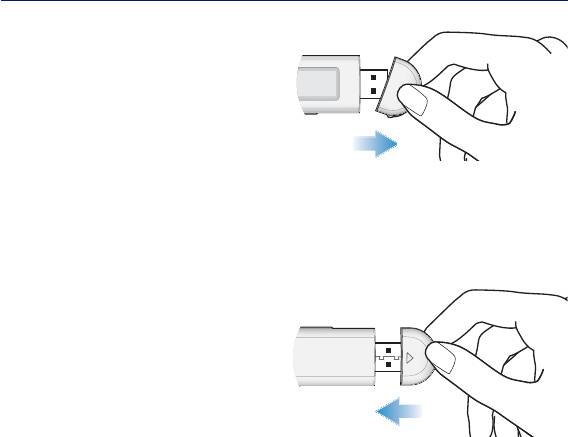
ВАШ MP3ПЛЕЕР (Продолжение)
Снятие крышки USB-разъема
Снимайте крышку USB-разъема, как
показано на рисунке.
Установка крышки USB-разъема на
место
Устанавливайте и надевайте крышку
USB-разъема так, чтобы сторона,
отмеченная стрелкой, была обращена к
задней части проигрывателя.
общие сведения _ 13
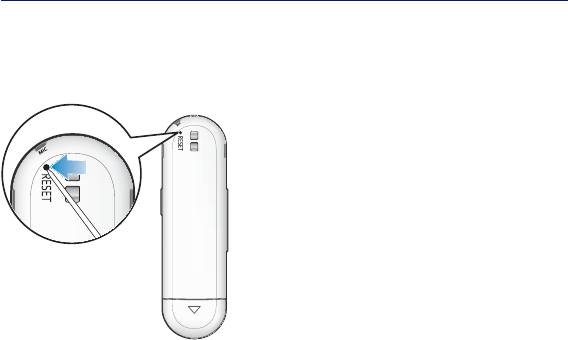
ПЕРЕЗАГРУЗКА СИСТЕМЫ
Если МР3-плеер не включается, не воспроизводит музыку или не распознается
компьютером при подключении, попробуйте сделать перезагрузку системы
Нажмите в отверстие Reset на нижней
поверхности плеера предметом с тонким
концом, например, скрепкой.
Система будет установлена в исходное
состояние.
Это не повлияет на сделанные вами настройки
и на файлы.
14 _ общие сведения
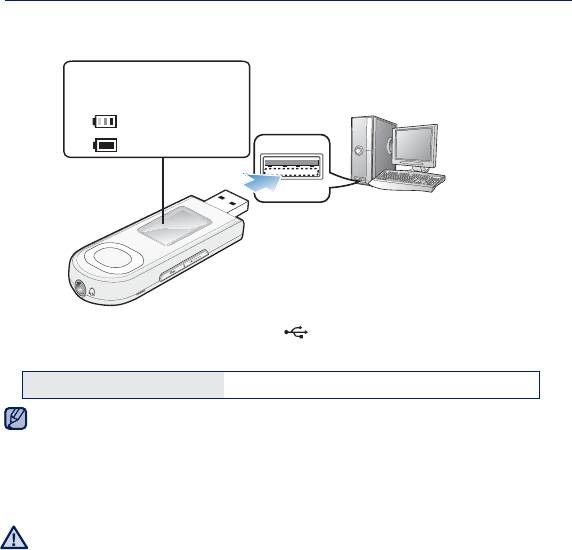
ЗАРЯДКА АККУМУЛЯТОРНОЙ БАТАРЕИ
Зарядите батарею перед первым использованием плеера, а также если не
пользовались им долгое время.
Информация на дисплее
<USB Connected>
(USB подключен)
<
> - Идет зарядка
<
> - Заряжена полностью
Подсоедините разъем USB к порту USB (
) на включенном ПК, как показано на
рисунке.
Время зарядки
приблизительно 2,5 часа
Общее время зарядки может меняться в зависимости от среды персонального
ПОДСКАЗКА
компьютера.
Если зарядка плеера производится с помощью переносного компьютера, убедитесь, что
батарея компьютера полностью заряжена/ он подключен к внешнему источнику питания.
Батарея не заряжается, когда персональный компьютер работает в режиме ожидания,
или тогда, когда устройство безопасно извлечено.
Заряжать проигрыватель можно только путем подсоединения его к компьютеру. Не
ВНИМАНИЕ
используйте отдельный адаптер переменного тока USB.
общие сведения _ 15

УХОД ЗА БАТАРЕЕЙ ПИТАНИЯ
Срок службы батареи увеличится, если вы будете следовать рекомендациям по
ее уходу и хранению.
• Заряжайте батарею при температуре окружающей среды 5°C~35°C (40°F~95°F).
• Не заряжайте батарею слишком долго (более 12 часов). Слишком сильная зарядка
или разрядка батареи может привести к уменьшению срока ее службы.
• Аккумуляторная батарея имеет ограниченный срок службы и ее емкость
постепенно уменьшается.
ВКЛЮЧЕНИЕ/ВЫКЛЮЧЕНИЕ ПИТАНИЯ
Включение плеера
Нажмите и удерживайте кнопку
[ ]
.
При первом включении проигрывателя отобразится
экран настройки персонажа попкон. Для установки
персонажа попкон см. пункт 2 на стр. 25.
Выключение плеера
Нажмите и удерживайте кнопку
[ ]
.
МР3-плеер выключается автоматически, если в режиме паузы в течение заданного
времени не была нажата ни одна кнопка плеера. Заводская настройка для
ПОДСКАЗКА
<Auto Power O > (Автовыключение) – 1 минута, хотя ее можно изменить.
Дополнительные сведения см. на стр. 29.
16 _ общие сведения
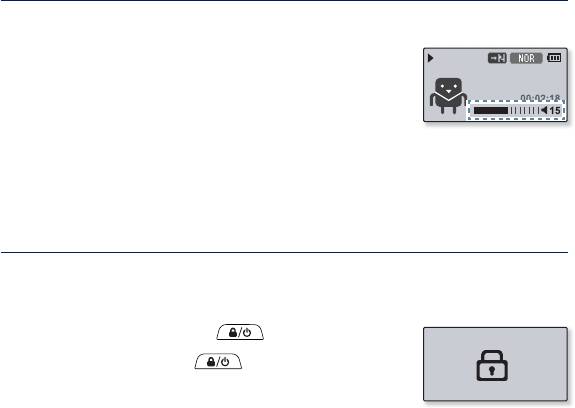
РЕГУЛИРОВКА ЗВУКА
Вы можете настроить уровень громкости во время воспроизведения файла.
Нажмите кнопку [Вверх/Вниз].
Установить громкость звука можно на уровне от 0 до 30.
БЛОКИРОВКА КНОПОК
Функция блокировки выключает все остальные кнопки и значки на MP3-плеере,
поэтому, если вы случайно нажмете какую-нибудь из них, например, во время
прогулки, воспроизведение музыки не будет прервано.
1. Один раз нажмите кнопку [ ].
2. Снова нажмите кнопку [
] для отмены функции
блокировки.
общие сведения _ 17
426
Samsung
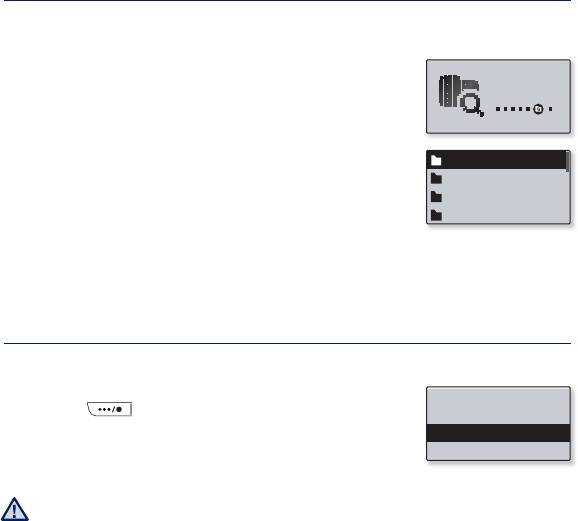
ПОИСК ФАЙЛОВ ПРИ ПОМОЩИ ФУНКЦИИ
“ПРОСМОТР ФАЙЛОВ”
Вы легко можете осуществлять поиск файлов с использованием функции “File
Browser” (Просмотр файлов).
1. На экране основного меню выберите <File Browser>
(Просмотр файлов).
File Browser
2. Выберите необходимую папку и перейдите к списку
файлов.
3. Выберите необходимый файл.
Music
Playlists
Начнется воспроизведение файла.
Datacasts
Recorded Files
УДАЛЕНИЕ ФАЙЛОВ С ПОМОЩЬЮ “ПРОСМОТР
ФАЙЛОВ”
Выполните пункты 1-2, описанные выше.
3.
Выберите файл, который требуется удалить, и нажмите
Add to Playlist
кнопку [
].
Delete from Playlist
Delete File
4. Выберите <Delete File> (Удалить файл) <Yes> (Да).
Файл будет удален.
Удаленные файлы невозможно восстановить.
ВНИМАНИЕ
18 _ общие сведения
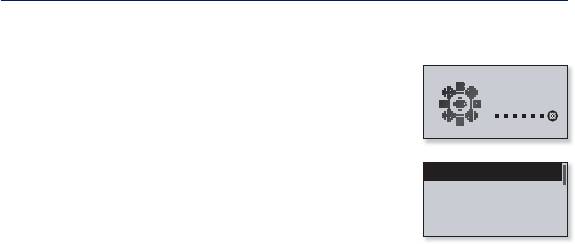
НАСТРОЙКИ И ПРЕДПОЧТЕНИЯ
Вы можете изменить заводские установки плейера по своему вкусу.
1. На экране основного меню выберите <Settings>
(Настройки).
Settings
2. В списке настроек выберите необходимый элемент.
3. Выберите необходимый параметр для настройки.
Music
FM Radio
4. Выберите необходимые параметры.
My Popcon
User Button(...)
[ɋɩɢɫɨɤ ɩɚɪɚɦɟɬɪɨɜ]
общие сведения _ 19
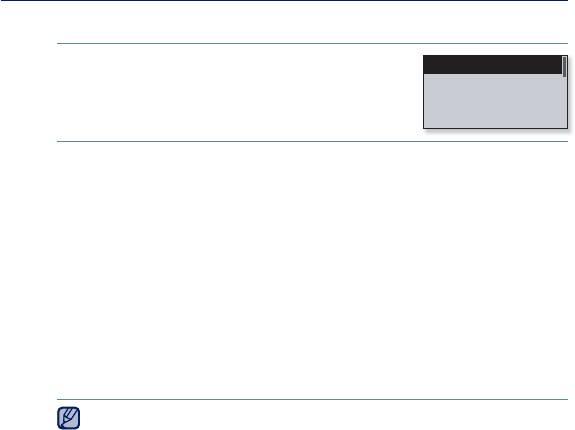
НАСТРОЙКИ И ПРЕДПОЧТЕНИЯ Продолжение
Настройки музыки
Для воспроизведения музыкальных файлов можно
DNSe
задать подробные настройки.
Play Mode
Play Speed
Skip Interval
Выбор музыкальных настроек
DNSe: Выберите подходящее звучание для каждого музыкального жанра. При
выборе значения <Auto> (Авто) в соответствии с жанром и другими данными
о тональности, заданными программой EmoDio, будет автоматически выбран
надлежащий файл DNSe. При выборе значения <myDNSe> можно задать
следующие настройки: <EQ> (Эквалайзер) и <3D & BASS> (3D и БАСС). См. стр. 21.
Play Mode (Режим воспр.):
Для выбора режима воспроизведения, например,
настроек повторного воспроизведения.
Play Speed (Скорость воспроизведения): Благодаря функции настройки
скорости воспроизведения вы можете увеличить или уменьшить скорость
воспроизведения своих любимых музыкальных файлов.
Skip Interval (Пропустить интервал): Вы можете перемещаться по файлу с
различными интервалами. Пропускайте сразу целый файл или несколько секунд.
Tag (Тег): Можно выбрать отображение информации о дорожке музыкального
файла, содержащего тег ID3.
Интервал пропуска может отличаться от действительного интервала в
ПОДСКАЗКА
зависимости от файла.
Для скорости воспроизведения будет восстанавливаться значение
<Normal> (Обычн.) при каждом изменении <DNSe>.
Что такое тег ID3?
Это приложенная к файлу MP3 информация, такая, как его название,
исполнитель, название альбома, год выпуска, музыкальный жанр и
комментарии.
20 _ общие сведения
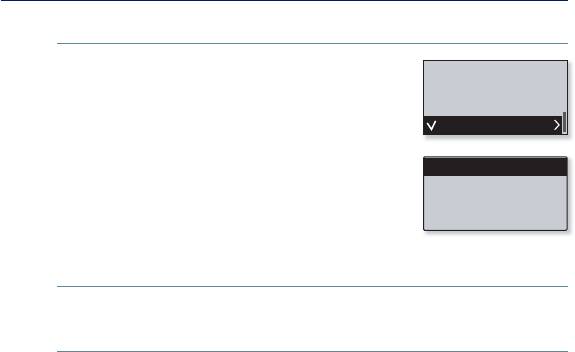
НАСТРОЙКИ И ПРЕДПОЧТЕНИЯ Продолжение
Настройка параметра myDNSe
1.
Выберите <myDNSe> для параметра DNSe и
R&B
нажмите кнопку [Вправо].
Dance
Concert Hall
2.
Задайте необходимые параметры myDNSe.
myDNSe
3.
Нажмите кнопку [Выбор] и выберите пункт
<Yes> (Да).
EQ
3D & BASS
Настройка завершена.
Параметры myDNSe
EQ (Эквалайзер) : Вы можете на свое усмотрение настроить отдельные звуковые
частоты.
3D&BASS (3D и БАСС): Устанавливает звуковой эффект 3D и усиление басов.
общие сведения _ 21
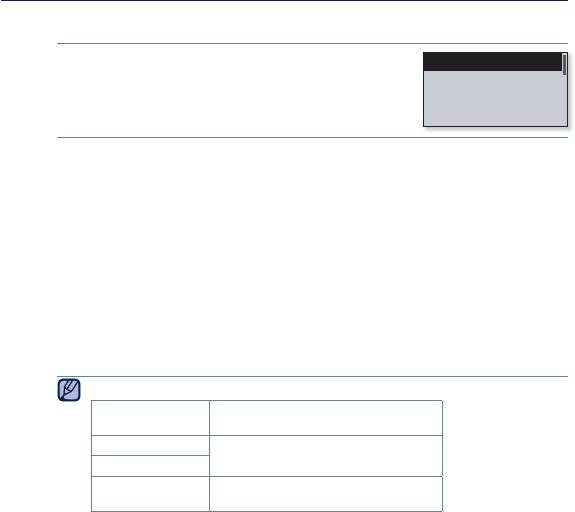
НАСТРОЙКИ И ПРЕДПОЧТЕНИЯ Продолжение
Настройки FM-радио
Можно автоматически настроить частоты FM-
Mode
радио, а также выбрать режим FM-радио и зону
Auto Preset
приема.
FM Region
FM Reception
Параметры настройки FM-радио
Mode (Режим): Можно переключиться в ручной или предварительно
установленный режим. Если ни одна частота не была предварительно
установлена, проигрыватель перейдет в режим предварительной установки.
Auto Preset (Автонастройка): Автоматическое сканирование доступных частот
См. стр. 23.
FM Region (FM-регион): Готовясь к поездке за границу, выберите нужный
регион FM-вещания.
FM Reception (Прием FM).: полученное количество <FM Reception> (Прием
FM) зависит от выбранной чувствительности. При выборе <High> (Высок.) будет
выполнен поиск наибольшего количества частот.
RDS Display (RDS-дисплей): Система радиоданных (RDS) обеспечивает прием
и отображение сообщений, таких как данные о передаваемой передаче.
Выберите параметр <Program Type> (Тип программы) или <Program Service>
(Программный сервис). См. стр. 24.
Диапазоны частот по регионам
ПОДСКАЗКА
Worldwide
Поиск радиостанций в диапазоне FM
(Во всем мире)
87,50~108,00 МГц с шагом 50 кГц.
USA (США)
Поиск радиостанций в диапазоне FM
87,5~108,0 МГц с шагом 100 кГц.
Korea (Корейский)
Поиск радиостанций в диапазоне FM
Japan (Япония)
76,0~108,0 МГц с шагом 100 кГц.
Регионы FM могут быть удалены или изменены, в зависимости от того, для
продажи в каком регионе предназначен плеер.
Предустановленные радиочастоты будут удалены, если с помощью
настройки <FM Region> (FM-регион) выбрать другой регион вещания.
22 _ общие сведения
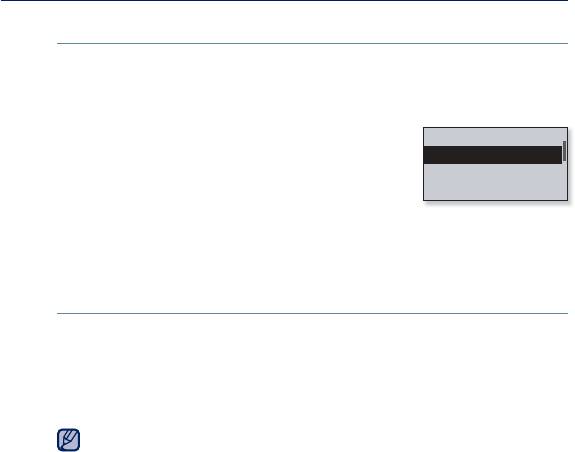
НАСТРОЙКИ И ПРЕДПОЧТЕНИЯ Продолжение
Поиск предустановленных радиостанций
В памяти проигрывателя MP3 можно предварительно установить до 30
станций и вернуться к ним, нажав всего одну кнопку.
Автоматический – автоматически сохраняет все принятые плеером станции
1.
Выберите <Auto Preset> (Автонастройка) для
Mode
параметра настройки FM-радио.
Auto Preset
FM Region
2. Выберите <Yes> (Да).
FM Reception
Выполнив все настройки, нажмите кнопку [Влево,
вправо] для выбора нужной предварительно
заданной частоты в режиме предварительной установки.
Отмена поиска предустановленных станций
Чтобы отменить поиск предустановленных станций, нажмите любую
кнопку плеера в ходе поиска.
Поиск предустановленных станций будет прекращен, и в памяти останутся
только станции, внесенные до его отмены.
Всегда подключайте наушники к проигрывателю во время поиска и установки
ПОДСКАЗКА
частоты.
Провода наушников используются в качестве антенн для приема передач
FM-радиостанций.
В местах со слабым приемом радиосигнала плеер может не обнаружить FM-
радиостанции.
общие сведения _ 23
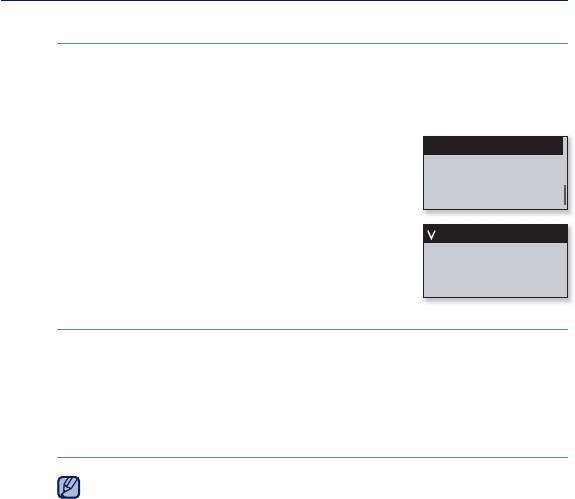
НАСТРОЙКИ И ПРЕДПОЧТЕНИЯ Продолжение
Настройка RDS-дисплея
Система радиоданных (RDS) обеспечивает прием и отображение
сообщений, таких как данные о передаваемой передаче. На экране
будет отображаться информация о виде программы, например Новости,
Спорт или Музыка, или информация о радиостанции.
1. Выберите <RDS Display> (RDS-дисплей) для
RDS Display
параметра настройки FM-радио.
2. Выберите нужный параметр “RDS-дисплей”.
Program Type
Program Service
Параметры RDS-дисплея
Program Type (Тип программы): отображается тип программы, которая
транслируется в настоящий момент.
Program Service (Программный сервис): отображается название
радиостанции, состоящее из 8 знаков. При получении информации службой
программы имя службы программы (BBC, AFO, NDR и т.д.) отображается на
дисплее. Если служба программы не получила информацию, отображается
исходная частота диапазона FM.
При слабом сигнале FM данные RDS может не отображаться.
ПОДСКАЗКА
24 _ общие сведения
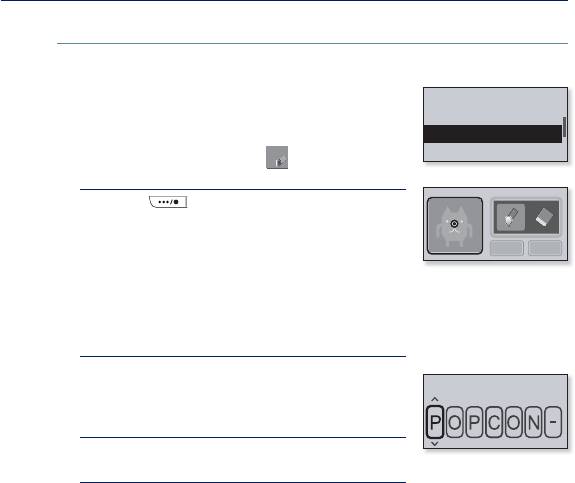
НАСТРОЙКИ И ПРЕДПОЧТЕНИЯ Продолжение
Мои настройки попкона
Можно выбрать или создать собственный персонаж.
1.
В списке настроек выберите <My Popcon> (Мой
Music
попкон).
FM Radio
My Popcon
2. Выберите необходимый персонаж попкон.
User Button(...)
Если выбрать инструмент < >, можно создать и
сохранить один собственный персонаж.
Кнопка [
]: Переход к окну рисования,
инструментам рисования, кнопки <Clear>
(Очистить) или <Save> (Сохранить).
SaveClear
Кнопка [Выбор]: можно выбирать инструменты
рисования (кисть, ластик) для начала или
завершения рисунка.
<Clear> (Очистить): удаление рисунка в окне
рисования.
<Save> (Сохранить): сохранение рисунка.
3. Задайте параметр <Popcon Name> (Имя
Srsfrq#Qdph
попкон).
Можно задать собственное имя для персонажа.
Кнопка [Влево, вправо]: перемещение курсора.
Кнопка [Вверх, вниз]: выбор нужной буквы.
общие сведения _ 25
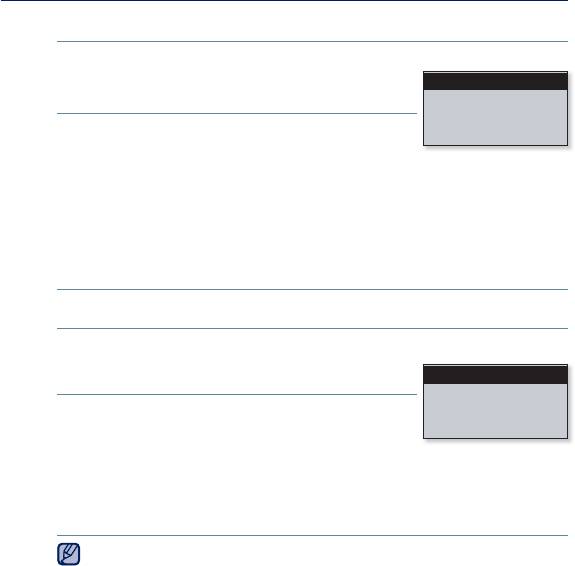
НАСТРОЙКИ И ПРЕДПОЧТЕНИЯ Продолжение
Настройки звука
Можно устанавливать звуковой сигнал и ограничение громкости.
Beep Sound : On
Установка параметров звука
Volume Limit : O
Beep Sound (Звук. сигнал): Включение/выключение
звукового сигнала, сопровождающего нажатие кнопок.
Volume Limit (Ограничение громкости): Вы можете избежать повреждения
вашего слуха, установив ограничение звука во время использования наушников.
Нажатие значка <On> (Вкл.) ограничит максимальный уровень звука до значения
15. Когда ограничение звука установлено на <O > (Выкл.), максимальный уровень
звука достигает значения 30.
Если выбран уровень громкости выше 15, при выключении проигрывателя будет
снова установлено значение уровня громкости 15, чтобы избежать повреждения
слуха при включении проигрывателя.
Настройки дисплея
Изменение времени отключения дисплея и экранной заставки.
Установка параметров дисплея
Display O Time
Screen Saver
Display O Time (Выключение дисплея): Если в
течение определенного времени ни одна из кнопок не
будет нажата, экран автоматически выключится.Чтобы
включить дисплей, нажмите любую кнопку.
Screen Saver (Экранная заставка): После отключения дисплея каждые 15
секунд на нем будет отображаться экранная заставка, если в течение времени
ожидания не была нажата ни одна кнопка. Выберите изображение для экранной
заставки и время ожидания.
ЭКРАННАЯ ЗАСТАВКА НЕ БУДЕТ ОТОБРАЖАТЬСЯ В РЕЖИМЕ FM-РАДИО И ЗАПИСИ.
ПОДСКАЗКА
26 _ общие сведения
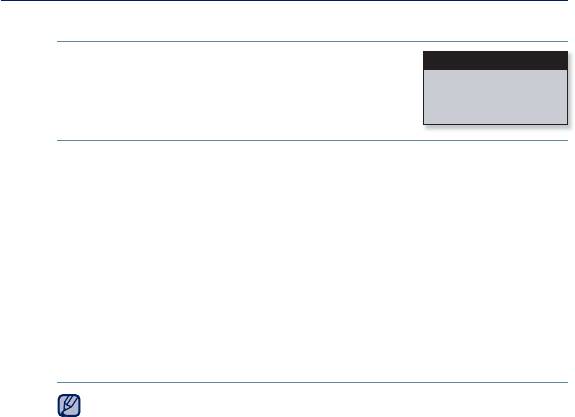
НАСТРОЙКИ И ПРЕДПОЧТЕНИЯ Продолжение
Настройки языка
Меню вашего нового mp3-плеера может
Menu
отображаться на одном из многих языков. Вы
ID3 Tag
можете легко изменить язык на свое усмотрение.
Доступные языковые настройки
Menu (Меню): Устанавливает язык для экранных меню. Выберите один из
следующих языков <English>, <한국어>, <Français>, <Deutsch>, <Italiano>,
<日本語>, < ㅔԧЁ᭛>, < 㐕储Ё᭛>, <Español>, <Русский>, <Magyar>,
<Nederlands>, <Polski>, <Português>, <Svenska>, <ѳъѕ>, <Čeština>, <ƧnjnjLjǎNJNjƽ>,
<Türkçe>, <Norsk>, <Dansk>, <Suomi>, <Español (Sudamérica)>, <Português
(Brasil)>, <Indonesia>, <Tiếng Việt>, <
ȉȢȓȋȈȘșȒȐ>, <Română>, <Українська>,
<Slovenščina> или <Slovenský>.
ID3 Tag (ID3 тег): Установите язык, на котором отображаются сведения о
композиции. Выберите один из следующих языков <English>, <Korean>,
<French>, <German>, <Italian>, <Japanese>,
<Simpli ed Chinese>
,
<Traditional
Chinese>
, <Spanish>, <Russian>, <Hungarian>,<Dutch>, <Polish>, <Portuguese>,
<Swedish>, <Thai>, <Finnish>, <Danish>, <Norwegian>, <Afrikaans>, <Basque>,
<Catalan>, <Czech>, <Estonian>, <Greek>, <Hrvatski>, <Icelandic>,
<Romanian>
,
<Slovak>, <Slovene>, <Turkish> или <Vietnamese>.
Поддерживаемые языки могут изменяться или добавляться.
ПОДСКАЗКА
Что такое тег ID3?
Это приложенная к файлу MP3 информация, такая, как его название,
исполнитель, название альбома, год выпуска, музыкальный жанр и
комментарии.
общие сведения _ 27
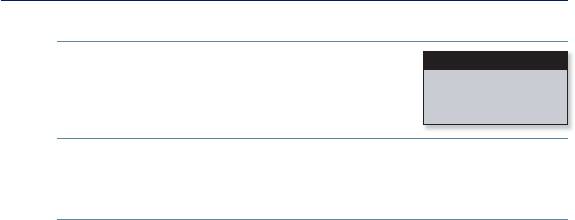
НАСТРОЙКИ И ПРЕДПОЧТЕНИЯ Продолжение
Настройка даты и времени
Установите текущую дату и время.
Date
Time
Параметр настройки даты и времени
Date (Дата): Можно установить текущую дату. Выберите значение для каждого
параметра: <Year> (Год), <Month> (Месяц), <Date> (Дата).
Time (Время): Можно установить текущее время. Выберите значение для
каждого параметра: <Hour> (Час), <Min> (Минута).
28 _ общие сведения
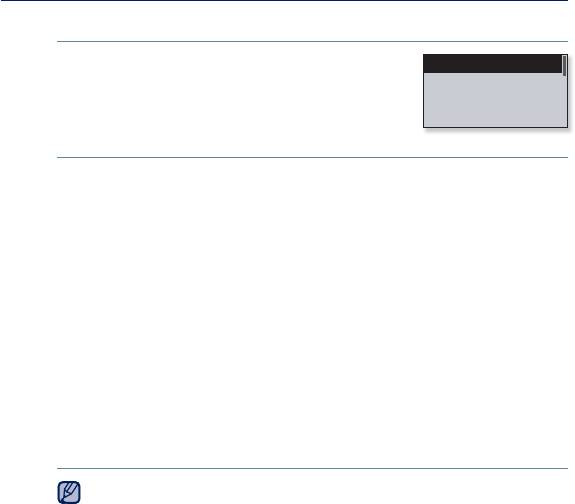
НАСТРОЙКИ И ПРЕДПОЧТЕНИЯ Продолжение
Настройки системы
Установите таймер выключения, начальный
Sleep
режим, автовыключение, настройки по умолчанию,
Auto Power O
которые подходят именно вам.
Default Set
Format
Настройка параметров системы
Sleep (Сон): Автоматически выключает плеер по истечении установленного
времени.
Auto Power O (Автовыключение): Если устройство находится в режиме
паузы, и в течение заданного времени не будет нажата ни одна кнопка, питание
выключится автоматически.
Default Set (По умолчанию): Возврат к настройкам по умолчанию.
Format (Форматировать): Форматирование встроенной памяти. Проверьте
перед форматированием.
About (О системе): Проверяет версию ПО и объем памяти.
<Firmware Version> (Версия встроенного ПО)
- Показывает текущую версию
встроенного программного обеспечения.
<Memory> (Память) -
Значение <Used> (Использовано) показывает объем
заполненной памяти,
<Remaining> (Осталось)
отображает количество оставшейся
памяти, а <Total> (Всего) указывает общий объем памяти.
Demo Mode (Демонстр.): Если для этого режима установить значение <On>
(Вкл.), проигрыватель повторит воспроизведение музыкальных файлов данной
папки.
О встроенной памяти
1 Гб = 1,000,000,000 байт: фактический объем памяти будет несколько
ПОДСКАЗКА
меньшим, поскольку часть памяти используется встроенным программным
обеспечением.
общие сведения _ 29



